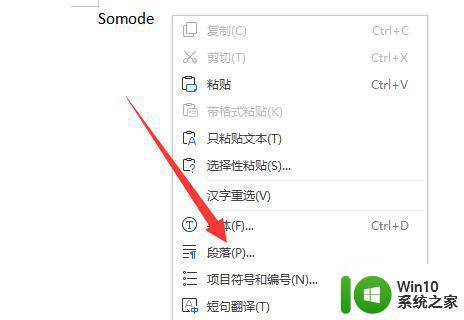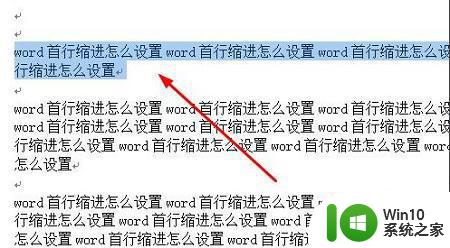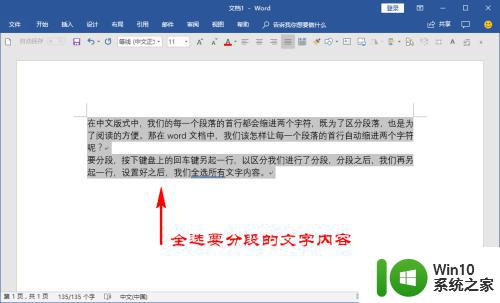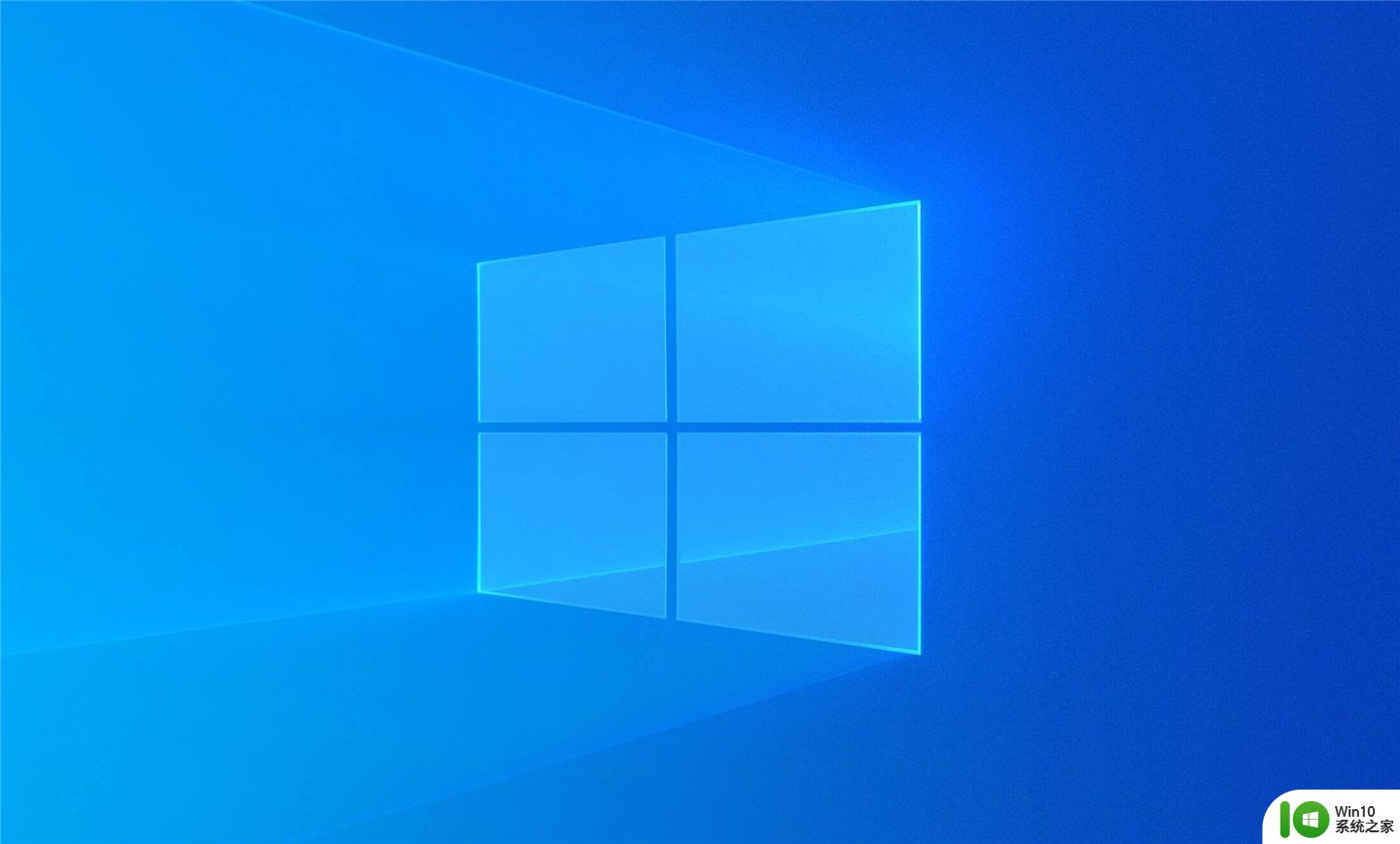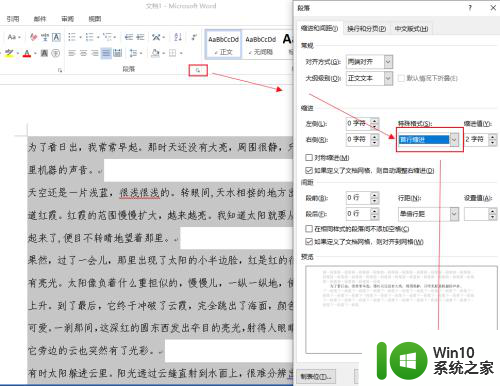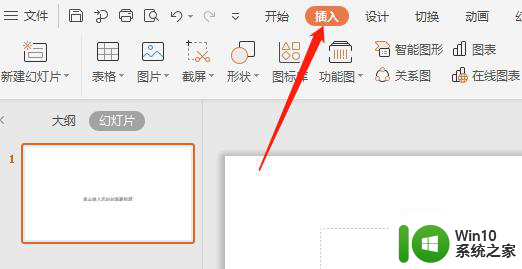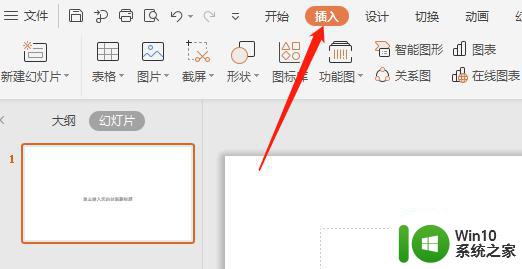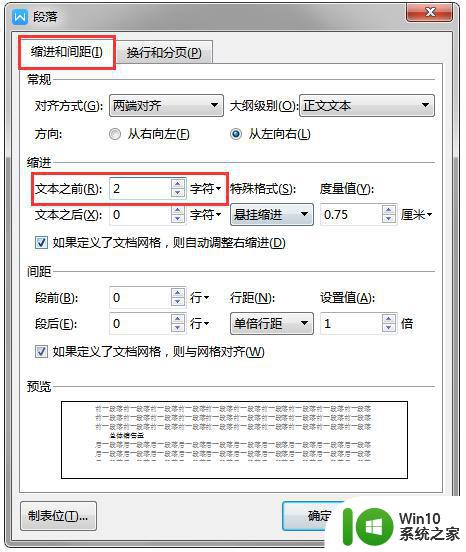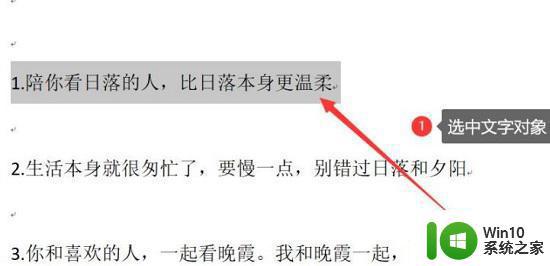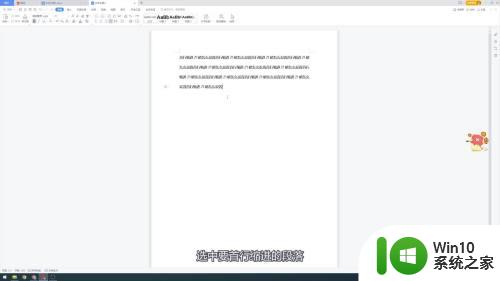如何在word文档中首行缩进 Word文档怎么设置首行缩进格式
更新时间:2023-12-25 13:58:34作者:jiang
在写作过程中,合理的排版格式可以使文章更加整洁、易读,而其中的首行缩进格式,更是让文章显得更加专业和规范。在Word文档中设置首行缩进格式非常简单。只需打开Word文档,在选中需要设置首行缩进的段落后,点击“段落”选项卡,在“缩进和间距”中选择“特殊缩进”,并将“首行缩进”设为你需要的值即可。这样在文档中的每个段落的首行都将自动缩进,使得整个文章呈现出更加统一和整齐的排版效果。通过合理运用首行缩进格式,我们可以提升文章的可读性和专业感,为读者呈现一份优秀的作品。
具体方法:
1、首先选择台式电脑桌面的【文件】
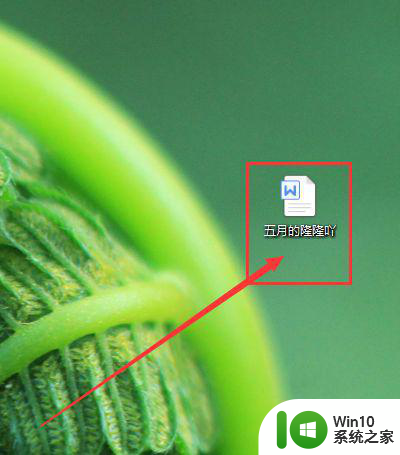
2、然后选中需要设置的【文字】
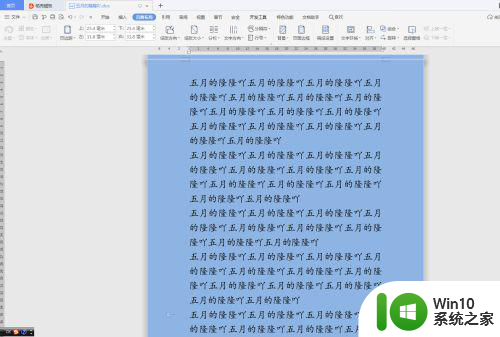
3、接着鼠标右击,出现【文件】菜单,选择【段落】
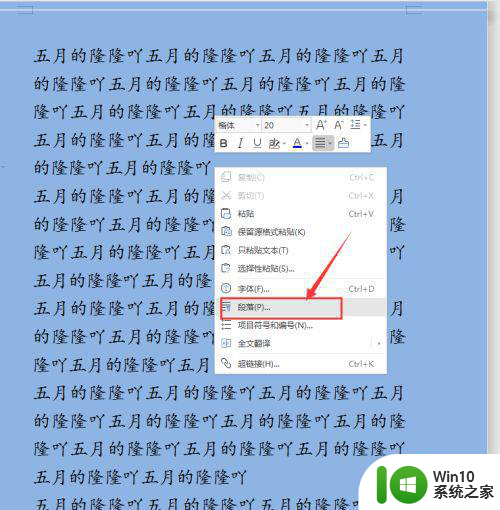
4、再点击【缩进】-【特殊格式】-【首行缩进】
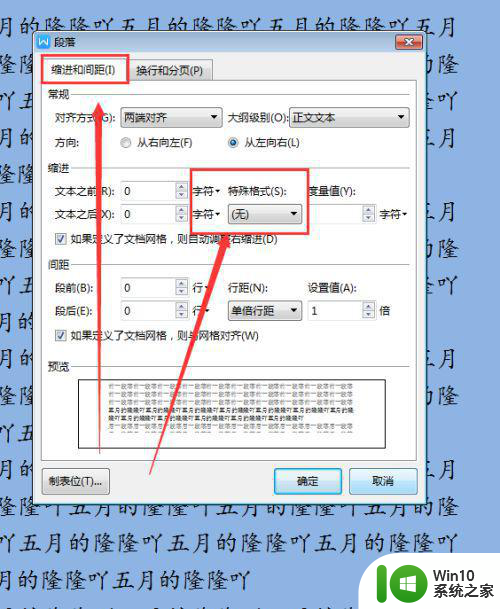
5、最后点击【确定】即可,是不是很简单。
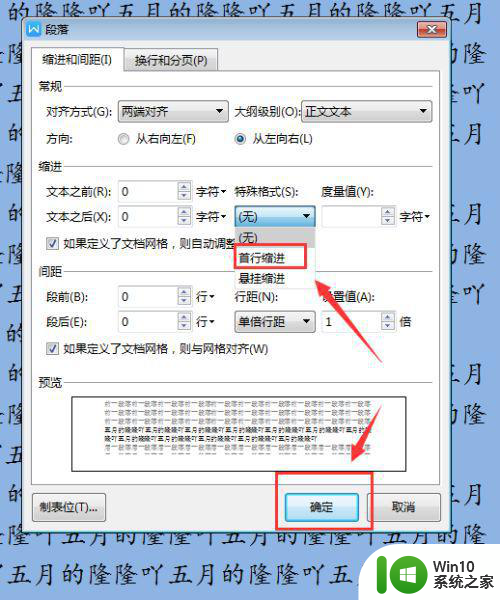
以上就是在Word文档中进行首行缩进的全部内容,如果需要的用户可以根据这些步骤进行操作,希望对大家有所帮助。